雖然Win8系統會不僅少人用,但也不等於沒有人用。至於修改Win8注冊表權限自然和Win7的不同,在Win8中所有權是SYSTEM,而我們的管理員只有讀取的權限。因此造成我們修改一些設置的時候彈出沒有密鑰的提示,那如何解決這樣的問題呢?下面就給大家說一下Win8修改注冊表權限的方法。
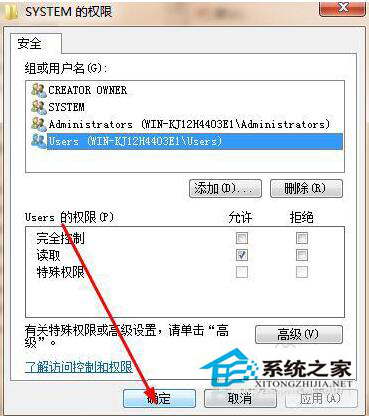
步驟如下:
1、按快捷鍵win+r,打開運行對話框。
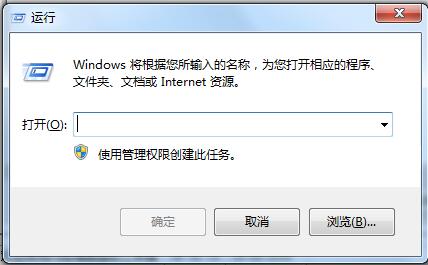
2、輸入regedit,然後點擊確定。
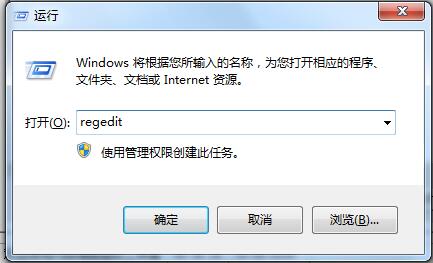
3、定位到任意你想要修改權限的項。
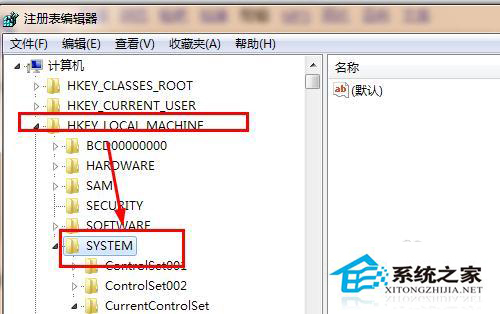
4、右鍵單擊它,選擇權限。
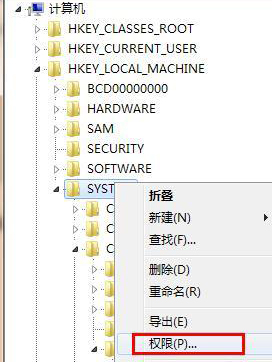
5、選定一個你想要修改權限的用戶組。
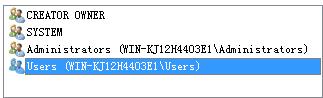
6、設定用戶可以有哪些權限。
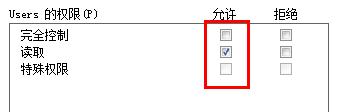
7、完成設置以後,點擊確定即可。
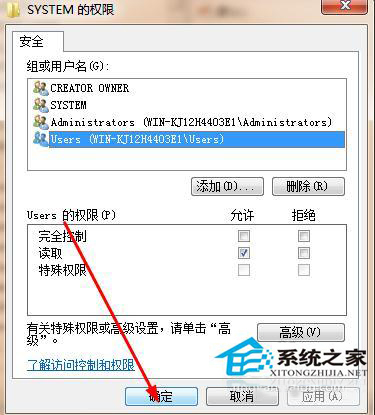
8、點擊開始——重新啟動,我們的設置就完成了。
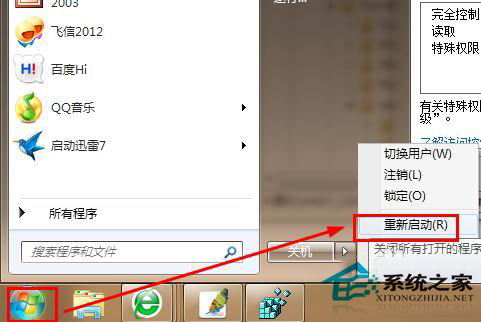
以上就是Win8修改注冊表權限方法的全部內容了,如果有遇到此類問題的用戶可以按照上述方法步驟去操作,可以一一幫你解決問題。希望對你們有所幫助!